„Windows 11“ yra naujausia „Microsoft“ operacinė sistema. Yra trys skirtingos versijos: „Windows 11 Pro“, „Windows 11 Pro N“ ir „Windows 11 Home“. Taigi, kuo jie skiriasi? „Windows 11 Pro“ yra turtingiausia operacinės sistemos versija. Jame yra visos „Windows 11 Home“ funkcijos, taip pat papildomos funkcijos įmonėms ir patyrusiems vartotojams. Tai apima domenų tinklų palaikymą, „BitLocker“ disko šifravimą ir nuotolinį darbalaukį. „Windows 11 Pro N“ yra „Windows 11 Pro“ versija, kurioje nėra „Windows Media Player“. Ši versija skirta įmonėms, kurios naudoja savo medijos atkūrimo programinę įrangą. „Windows 11 Home“ yra pagrindinė operacinės sistemos versija. Tai apima pagrindines „Windows 11“ funkcijas, bet neapima kai kurių išplėstinių „Windows 11 Pro“ funkcijų.
„Firefox“ nesaugus ryšys išjungtas
„Microsoft“ oficialiai išleido „Windows 11“ ir palaipsniui išleidžia skirtingus leidimus skirtingiems vartotojams visame pasaulyje. Windows 11 Home ir Windows 11 Pro dvi pagrindinės versijos, skirtos JAV rinkai. Windows 11 Apie N – „Windows 11 Pro“ versija, skirta Europos rinkai. Windows 11 Professional KN sukurta Korėjos rinkai.

„Home“ yra standartinis „Windows 11“ leidimas. „Windows 11 Pro“ turi visas „Home“ parinkties funkcijas ir keletą papildomų funkcijų, specialiai sukurtų mažoms įmonėms. „Windows 11 Pro N“ yra panaši į „Windows 11 Pro“, išskyrus tai, kad joje nėra medijos technologijų („Windows Media Player“) ir kai kurių iš anksto įdiegtų medijos programų, pvz., Diktofono.
Nesvarbu, ar norite naujovinti į „Windows 10“ kompiuterį, ar planuojate įsigyti naują „Windows“ nešiojamąjį kompiuterį, galime padėti nuspręsti, kurią „Windows 11“ versiją turėtumėte pasirinkti. Šiame straipsnyje detalus palyginimas tarp „Windows 11 Home“, „Windows 11 Pro“ ir „Windows 11 Pro N“.
„Windows 11 Pro“, „Windows 11 Pro N“, „Windows 11 Home“.
Čia yra greitas „Windows 11 Pro“, „Windows 11 Pro N“ ir „Windows 11 Home“ funkcijų palyginimas:
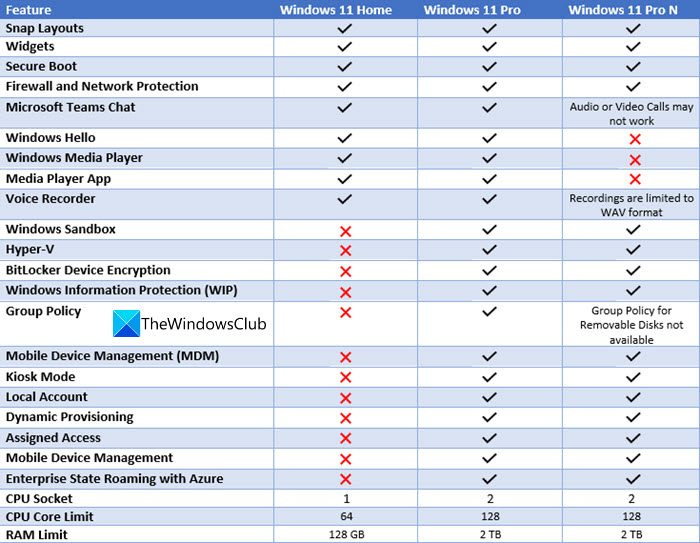
Iš aukščiau pateiktos palyginimo lentelės galime padaryti tokias išvadas:
- Tačiau „Windows 11 Home“ ir „Windows 11 Pro“ turi daug bendro. Pro versijai būdingos kelios įmonei ir verslui skirtos funkcijos .
- „Windows 11 Pro N“ turi viską, ką turi „Windows 11 Pro“. išskyrus daugialypės terpės programų buvimą pavyzdžiui, Windows Media Player ir Voice Recorder.
Pažvelkime atidžiau į „Windows 11 Home“, „Windows 11 Pro“ ir „Windows 11 Pro N“ panašumus ir skirtumus.
„Windows 11 Home“, „Windows 11 Pro“ ir „Windows 11 Pro N“: panašumai
Visos standartinės „Windows 11“ funkcijos pasiekiamos „Home“, „Pro“ ir „Pro N“ leidimuose, pavyzdžiui:
- pradžios meniu - Naujasis meniu Pradėti yra labiau orientuotas į piktogramas ir yra debesuotas.
- Nuorodų išdėstymai - Įvairūs maketai automatiškai pakeisti programų langų dydį ir padėtį ekrane.
- Virtualūs staliniai kompiuteriai - Sukurkite individualias programas, skirtas paleisti programas ir atidaryti programas skirtingose darbo vietose, vadinamose „virtualiais darbalaukiais“.
- Valdikliai - Peržiūrėkite dinaminį turinį iš mėgstamų programų „Windows“ darbalaukyje.
- Saugus įkrovimas - Pridėkite kitą apsaugos nuo kenkėjiškų programų sluoksnį savo atsisiuntimo programoms.
Be pirmiau išvardytų bendrųjų funkcijų, taip pat gaunate Windows saugos, interneto apsaugos ir tėvų kontrolės palaikymą.
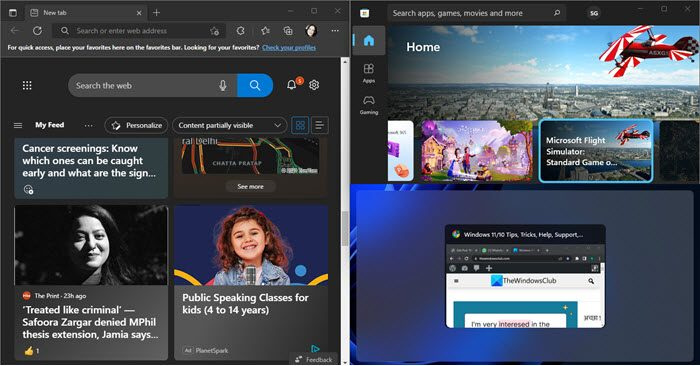
„Windows 11 Home“, „Windows 11 Pro“ ir „Windows 11 Pro N“: panašumai su apribojimais
„Windows 11 Home“ ir „Windows 11 Pro“ bendrina funkcijų, kurios nėra pašalintos iš „Windows 11 Pro N“ leidimo, sąrašą, tačiau paveiktos žiniasklaidos technologijų išimčių . „Windows 11 Pro N“ naudotojai gali susigrąžinti šias funkcijas įdiegę „Media Feature Pack“. Tačiau kai kurios funkcijos gali tinkamai neveikti net įdiegus medijos funkcijų paketą.
- „Microsoft Store“. - Atnaujinta programėlių parduotuvė siūlo greitą ir paprastą būdą rasti, įdiegti ir atnaujinti programas. Pro N versijoje garso ir vaizdo turinio peržiūra programoje neveikia. Be to, iš App Store atsisiųsto garso ir vaizdo turinio negalima leisti dėl medijos technologijų išimčių.
- Microsoft Edge - Naujausia „Edge“ naršyklė yra greita ir patogi. Jame yra specialus efektyvumo režimas, įtraukiantis skaitymo režimas ir integruota apsauga nuo kenkėjiškų programų ir sukčiavimo. Kai pasiekiama naudojant „Edge“ naršyklę „Windows 11 Pro N“, kai kurios vaizdo transliacijos svetainės gali tinkamai neveikti.
- Cortana asmeninis asistentas „Cortana“ yra „Microsoft“ dirbtinis intelektas. Virtualus asistentas, kuris naudoja „Bing“ paiešką atsakydamas į balso komandas. Kalbos sąveika su „Cortana“ neveikia „Windows 11 Pro N“.
- Microsoft komandos - Bendradarbiavimo įrankis individualiems pokalbiams, komandiniams pokalbiams ir garso bei vaizdo konferencijoms. Garso ir vaizdo skambučiai „Microsoft Teams“ pokalbyje gali neveikti „Windows 11 Pro N“.
- Microsoft OneDrive ir nuotraukos - Programa „Photos“ leidžia peržiūrėti, peržiūrėti ir tvarkyti nuotraukas kompiuteryje. „OneDrive“ siūlo nemokamą debesies saugyklą nuotraukų ir vaizdo įrašų atsarginėms kopijoms kurti. Šios programos gali neleisti vaizdo įrašų sistemoje „Windows 11 Pro N“.
- Belaidis ekranas - Perduokite nuotraukas ir vaizdo įrašus iš kompiuterio į „Xbox“ konsolę. Ši funkcija gali neveikti „Windows 11 Pro N“.
- Žaidimai - Naudokite „Auto HDR“ funkciją, kad gautumėte įspūdingą žaidimų patirtį „Windows 11 Home“ ir „Windows 11 Pro“. Nors žaidimų DVR gali neveikti „Windows 11 Pro N“.
- Jutiklinis ekranas, rašiklis, balso įvestis – „Home“ ir „Pro“ naudotojai gali dirbti pageidaujamu būdu, naudodami kelių pirštų gestus, skaitmeninį rašiklį arba balso įvestį. Pro N naudotojai gali pastebėti, kad rinkimo balsu funkcija neveikia.
- sveiki langai – Greitai prieigai prie įrenginio naudojant PIN kodą, veido atpažinimą arba pirštų atspaudus. Sveiki, Windows gali neveikti naudojant Pro N.
Be anksčiau išvardytų funkcijų, „Windows 11 Pro N“ gali tinkamai neveikti žadintuvo ir laikmačio garsai, programų sinchronizavimas, navigacija balsu ir žiniatinklio kamera. Be to, „Windows“ nešiojamieji įrenginiai nepalaiko failų naršymo, nuotraukų gavimo ar medijos sinchronizavimo.
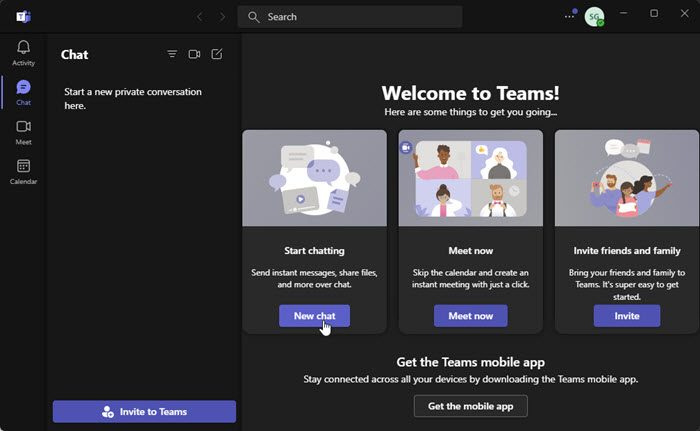
„Windows 11 Home“, „Windows 11 Pro“ ir „Windows 11 Pro N“: skirtumai
Prieš pasinerdami į „Windows 11 Home“, „Windows 11 Pro“ ir „Windows 11 Pro N“ skirtumus, trumpai pažvelkime į pasenusios N versijos funkcijos „Windows 11“:
- „Windows Media Player“ programa
- „Windows Media Player Runtime“.
- Windows Media formatas
- „Windows Media“ skaitmeninių teisių valdymas
- Medijos bendrinimas ir atkūrimas
- Žiniasklaidos fondas
- „Windows Portable Devices“ (WPD) infrastruktūra
- AAC, FLAC, ALAC, MPEG, WMA, AMR ir Dolby Digital garso kodekai
- Kodekai C-1, MPEG-4 ir H.263, H.264 ir H.265
- „Windows“ balso įrašymo įrenginys
Dabar trumpai pažvelkime į pagrindinius šių trijų leidimų skirtumus:
- Melodija – Vienas iš pagrindinių skirtumų, kuriuos pastebėsite šiuose „Windows“ leidimuose, yra sąrankos procesas. Numatytoji Windows 11 Home negalima nustatyti be Microsoft paskyros ir interneto ryšį. Tačiau yra neoficialus šio reikalavimo sprendimas. „Pro“ ir „Pro N“ vartotojai gali nustatyti „Windows“ naudodami vietinę paskyrą.
- „BitLocker“ įrenginio šifravimas Kitas skirtumas yra prieinamumas. „BitLocker“ įrenginio šifravimas . „BitLocker“ užšifruoja duomenis, saugomus jūsų standžiajame diske, ir apsaugo nuo neteisėtos sistemos prieigos, nes viską užrakina, jei įrenginys pametamas arba pavogtas. „BitLocker“ galima tik „Windows 11 Pro“ ir „Pro N“.
- Grupės nuostatos - Kitas svarbus „Windows 11 Home“ trūkumas yra prieiga prie grupės strategijos. Grupės strategijos rengyklė leidžia „Pro“ ir „Pro N“ leidimų vartotojams konfigūruoti daugybę nustatymų, pvz., blokuoti .exe failų paleidimą ir išjungti valdiklius. Tačiau svarbu pažymėti, kad jūs negali blokuoti USB arba išimamų įrenginių naudojant grupės politiką sistemoje Windows 11 Pro N . Grupės politika pagal numatytuosius nustatymus nepasiekiama namų versijoje, tačiau ją galima pasiekti naudojant problemos sprendimą.
- Hiper-V – „Windows 11 Pro“ ir „Pro N“ yra su „Microsoft“ sukurta „Hyper-V“ technologija, kuri leidžia patyrusiems vartotojams paleisti kelias operacines sistemas kaip „virtualias mašinas“, veikiančias virtualioje kompiuterio aparatinėje įrangoje. Namų vartotojai praleidžia šią funkciją pagal numatytuosius nustatymus, bet gali pasiekti „Hyper-V“. neformalūs būdai.
- „Windows“ informacijos apsauga (WIP) „Windows informacijos apsauga padeda apsaugoti programas ir duomenis nuo atsitiktinio nutekėjimo įmonei priklausančiuose įrenginiuose ir įrenginiuose, kuriuos darbuotojai imasi į darbą. Ši funkcija pasiekiama tik „Windows 11 Pro“ ir „Windows 11 Pro N“.
Be pirmiau išvardytų svarbių funkcijų, kai kurios kitos funkcijos, pvz., „Windows Sandbox“, „Dynamic Provisioning“, „Kiosk Mode“ ir „Remote Desktop Connection“, pasiekiamos tik „Pro“ leidimuose.
nemokamas šlamšto filtras
„Windows 11 Home“, „Windows 11 Pro“ arba „Windows 11 Pro N“: kurį turėtumėte pasirinkti?
Iš aukščiau pateikto palyginimo galime daryti išvadą, kad „Windows 11 Pro“ ir „Pro N“ leidimai labiau tinka verslo ir patyrusiems vartotojams. Namų versija beveik tinka visiems kitiems. Tarp Pro ir Pro N geriau pasirinkti pirmąjį, jei jis yra jūsų šalyje.
Ar „Windows 11 Pro“ yra geresnė nei „Windows 11 Home“?
„Home“ leidime yra visos naujos standartinės „Windows 11“ funkcijos, o „Pro“ leidime yra papildomų funkcijų, pvz., „BitLocker“ įrenginio šifravimo, „Windows“ informacijos apsaugos ir grupės strategijos, kurios gali būti suinteresuotos patyrusiems vartotojams ir mažoms įmonėms. Jei jums reikia šių funkcijų. , jums tikrai tinka Pro versija, tačiau jei jos nereikia, pakaks nusipirkti ar atnaujinti į Windows 11 Home.
Kas yra „Windows N“ versija?
„N“ versijos „Windows 11/10“ siūlo tas pačias funkcijas, kaip ir kiti „Windows 11/10“ leidimai, išskyrus tai, kad jose nėra „Windows Media Player“ ir susijusių technologijų. Dėl šių išimčių kai kurios standartinės „Windows“ funkcijos, pvz., balso įvestis, balso įvestis, garso ir vaizdo konferencijos, gali būti nepasiekiamos arba tinkamai neveikia N versijose. Medijos funkcijų paketą galima atsisiųsti ir įdiegti kaip pasirenkamą N versijų funkciją.
Kokia yra „Windows 11 Pro KN“ versija?
„Windows 11 Pro KN“ yra ne kas kita, kaip „Windows 11 Pro N“, sukurta Korėjai.
Ar turiu Windows N?
Norėdami patikrinti, kurią „Windows“ OS versiją ar leidimą turite, atlikite toliau nurodytus veiksmus.
- Dešiniuoju pelės mygtuku spustelėkite meniu Pradėti piktogramą, esančią užduočių juostoje.
- Pasirodžiusiame meniu pasirinkite „Sistema“.
- Informacija apie sistemos versiją bus pateikta „Windows“ specifikacijų skyriuje.
Jei turite versiją „N














